Migrazione da FATEL a Digital Hub
Visualizza la guida in formato PDF
Introduzione
Di seguito vengono illustrati i passaggi necessari per effettuare la migrazione dal software Zucchetti “Fatturazione Elettronica On site” (c.d. FATEL) al servizio on line “Digital Hub Zucchetti”, al fine di poter continuare a gestire correttamente l’emissione delle fatture elettroniche.
Ricordiamo che il “Digital Hub” Zucchetti è un servizio on line che consente di accedere, attraverso un unico portale, ai seguenti servizi:
- Fatturazione Elettronica Attiva, che consente l’invio delle fatture elettroniche verso la Pubblica Amministrazione (B2G) e verso i privati (B2B/B2C);
- Fatturazione Elettronica Passiva, che consente di ricevere le fatture elettroniche emesse dai fornitori;
- Comunicazione Analitica Dati IVA (adempimento fiscale introdotto con il D.L. n. 193/2016) che comprende la Comunicazione Dati Liquidazioni IVA, (comunicazione delle liquidazioni periodiche I.V.A.) e la Comunicazione Dati Fattura (comunicazione dei dati fatture emesse e ricevute).
È evidente come l’utilizzo di un unico servizio on line abbia il vantaggio di rendere notevolmente più agevole e immediata l’operatività dell’utente.
Note operative per la migrazione da FATEL On site a Digital Hub
Prerequisiti
Prima di procedere, è necessario verificare di avere installato:
- Gestione 1 versione 6.1.3 o successive, tramite la scelta “Informazioni su…” (menu “?”) di G1;
- FATEL on site aggiornato alla Fast-Patch n. 63, tramite la scelta “Informazioni di sistema” (menu “Sistema \ Manutenzione sistema”) di FATEL.
Aggiornamento stato per genera effetti e consolida documenti in G1
Prima di attivare il collegamento al servizio Digital Hub in Gestionale 1, è necessario verificare che per tutti i documenti emessi con il gestionale e inviati a FATEL, l’iter sia stato completato; è consigliabile, pertanto, verificare che sia stata eseguita la generazione degli effetti e il consolidamento dei documenti stessi.
Si ricorda che la generazione degli effetti e il consolidamento dei documenti dipende dall’aggiornamento delle informazioni “Stato” e “Stato Fattura Elettronica”, che viene effettuato attraverso la scelta “Aggiorna Stato Documenti da FATEL” (menu “Vendite \ Fatturazione elettronica”).
Questa funzione ha il compito di aggiornare sia lo “stato” del documento di G1, che passa da “Inserito” a “Stampato”, sia lo “stato fattura elettronica”, che viene aggiornato in base allo stato presente nel software Fatel al momento della generazione del file (effettuata tramite la scelta “Generazione file stati documento”).
Si ricorda che per i documenti elettronici, lo “Stato” del documento passa da “Inserito” a “Stampato”:
- per le fatture tra privati (B2B), quando si riceve una notifica di “Ricevuta consegna” o “Mancata consegna”;
- per le fatture verso la P.A., in base alla modalità definita nella scheda “Opzioni” della scelta “Parametri Fatturazione Elettronica” (menu “Base \ Archivi Vendite”).
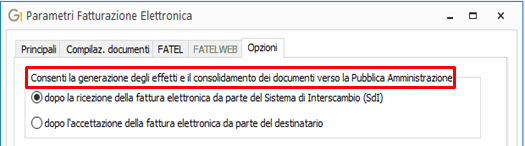
Qualora, per esigenze particolari, si volesse attivare immediatamente il collegamento al servizio on line Digital Hub, senza effettuare la funzione “Aggiorna Stato Documenti da FATEL”, è possibile utilizzare la funzione “Imposta stato Fattura Elettronica” per aggiornare manualmente lo “Stato Fattura Elettronica”. La funzionalità, prevista nella scelta “Gestione Documenti” (menu “Vendite”), è visibile richiamando un documento di tipo elettronico e selezionando la voce dal menu contestuale che compare premendo il tasto destro del mouse.
Attenzione
Operando una impostazione manuale dello stato, si potrebbero verificare disallineamenti con i documenti emessi e gestiti in FATEL, pertanto si consiglia di eseguire questa procedura solo in caso di reale necessità.
Nota
Per eventuali approfondimenti sull'utilizzo di FATEL, è possibile visionare il documento “Gestionale 1 – Integrazione F.E.PA On site” disponibile alla pagina di MyZ dedicata a Gestionale 1, nel percorso "Area tecnica \ Portale Postvendita \ Prodotti \ Gestionali aziendali e ERP \ Gestionale 1 \ Documentazione \ Materiale di supporto".
Attivazione collegamento “Fatturazione Elettronica On line (FATELWEB)”
Una volta concluso l’iter in Gestionale 1 per tutti i documenti emessi e inviati a FATEL On site, è possibile procedere ad abilitare il collegamento al servizio Digital Hub.
Nota
Tutte le operazioni che fanno riferimento a procedure di Gestionale 1 o alla configurazione di Digital Hub Zucchetti, sono descritte del documento “Gestionale 1 – Emissione fatture elettroniche” disponibile alla pagina di MyZ dedicata a Gestionale 1, nel percorso "Area tecnica \ Portale Postvendita \ Prodotti \ Gestionali aziendali e ERP \ Gestionale 1 \ Documentazione \ Materiale di supporto"
Come prima operazione, è necessario attivare l’opzione “Fatturazione Elettronica On line (FATELWEB)” nella scelta “Parametri Fatturazione Elettronica” (menu “Base \ Archivi Vendite”).
In seguito, si procederà con l'attivazione (o la verifica dell'attivazione, se già in uso) del servizio Digital Hub, utilizzando il pulsante “Collegamento Parametri Digital Hub” presente nella medesima schermata.
Infine, si consiglia di utilizzare il pulsante “Importa dati da Digital Hub”, al fine di compilare i dati del “Trasmittente” ed eventualmente del “Terzo Intermediario o Soggetto Emittente”, reperendo automaticamente le informazioni dalla configurazione dell’ambiente nel Digital Hub. Si ricorda che il “Trasmittente” è il soggetto che effettivamente trasmette la fattura al SdI e corrisponde sempre alla Zucchetti S.p.A.
Configurazione Gestionale 1 per l'utilizzo con Digital Hub
Per generare correttamente il file XML relativo alle fatture elettroniche da inviare a Digital Hub, è necessario configurare, in maniera opportuna, il gestionale. Avendo gestito in precedenza l'emissione delle fatture utilizzando l'integrazione a FATEL, sarà sufficiente verificare i dati già presenti nelle diverse scelte di Gestionale 1 (ed eventualmente integrarli) come da indicazioni contenute nel manuale relativo all'emissione delle fatture elettroniche con G1. In particolare, si consiglia di verificare le seguenti scelte:
- Anagrafica Aziende (menu “Base \ Menu Utilità \ Menu di Sistema”);
- Parametri Emissione Fatturazione Elettronica (menu “Base \ Archivi Vendite”);
- Anagrafica Clienti (menu “Base”).
Elaborazione delle fatture emesse con collegamento a Digital Hub
Come per Fatel On site, l’inserimento in Gestionale 1 delle fatture elettroniche in formato XML, avviene sempre attraverso la gestione dei documenti di vendita; vi sono tuttavia una serie di differenze tra le due integrazioni, che riguardano aspetti gestionali specifici del collegamento al Digital Hub, modalità di invio al SdI, verifica delle notifiche e aggiornamento dello “Stato Fattura Elettronica” e dello “Stato” della fattura stessa. A causa di tali diversità, si consiglia, prima di procedere con la generazione e l’invio al Digital Hub delle fatture elettroniche, di contattare il nostro supporto tecnico al fine di configurare correttamente il nuovo servizio on line, garantendo quindi l'invio corretto delle fatture ai destinatari rispettivi destinatari.
Fatture precedentemente emesse con FATEL On site
Una volta attivata la soluzione “Fatturazione Elettronica On line (FATELWEB)”, le fatture emesse precedentemente in presenza del collegamento a FATEL On site vengono comunque visualizzate nella scelta “Collegamento a FATELWEB (Digital Hub)” (menu “Vendite \ Fattura elettronica”).
Essendo questa scelta creata appositamente per il collegamento al servizio Digital Hub, per le fatture già gestite con FATEL On site non saranno disponibili le funzionalità presenti nelle diverse schermate, in quanto il documento elettronico (inteso come file XML) non risulta presente in Digital Hub; l’utente potrà quindi solamente visionare i dati e lo stato riportati nelle griglie.
Nota
Si ricorda che ai fini fiscali il documento emesso è quello trasmesso al SdI e conservato digitalmente, pertanto è quello presente in FATEL On site.
Le fatture elettroniche gestite con il collegamento a FATEL On site vengono visualizzate nella scheda “Da aggiornare” oppure in quella denominata “Iter completato”, in base allo “Stato Fattura Elettronica” assunto dal documento in precedenza.
Qualora l’utente desiderasse visualizzare esclusivamente i documenti gestiti con il servizio on line, i passaggi da seguire dipendono dalla scheda in cui i documenti si trovano:
- nel caso in cui le fatture si trovassero nella scheda “Da aggiornare”, sarà necessario sostituire lo “Stato Fattura Elettronica” impostandone uno che stabilisce che l’iter è completato, al fine di spostare il documento nella scheda “Iter completato”;
- se le fatture si trovassero invece nella scheda “Iter completato”, è possibile indicare come data di inizio visualizzazione dei documenti, la data in cui è stato emesso il primo documento con attivo il collegamento al servizio Digital Hub.
Si ricorda che gli stati che possono essere assunti dai documenti dipendono anche dal formato di trasmissione (“Fattura alla PA” o “Fattura tra privati”), in quanto per le fatture tra privati (B2B) sono state eliminate le “notifiche di esito committente” in seguito alle novità introdotte dalla Legge 205/2017 e regolamentate con Provvedimento del 30 aprile 2018 dell’Agenzia delle Entrate, diventato operativo in data 1° luglio 2018 (in precedenza anche per le fatture tra privati si recepivano le notifiche di accettazione o rifiuto da parte del destinatario).
Nota
Nelle versioni precedenti alla release 6.1.3 di Gestionale 1, era presente lo Stato Fattura Elettronica “Emesso”, che è stato sostituito da due stati: “Consegnato” o “Mancata consegna”. Per le fatture elettroniche emesse prima della versione 6.1.3 lo stato della fattura elettronica non subisce nessuna variazione e non viene effettuata nessuna procedura di conversione, in quanto il documento è già stato processato e dovrebbe aver concluso il proprio iter.
Conservazione digitale delle fatture emesse con FATEL On site
Per completare il processo è necessario inviare in conservazione digitale le fatture elettroniche emesse con FATEL On site. Qualora questa funzionalità venga effettuata in un momento successivo alla migrazione sarà necessario installare la Fast Patch n. 63 di FATEL.